原因解析:
这是因为win10系统文件夹选项设置错误导致的,设置错误的情况下我们打开文件夹就会出现文件夹卡顿的问题了。
具体解决方法如下:
1、打开文件资源管理器,点击左上角的“文件”,并选择“更改文件夹和搜索选项”,如下图所示:
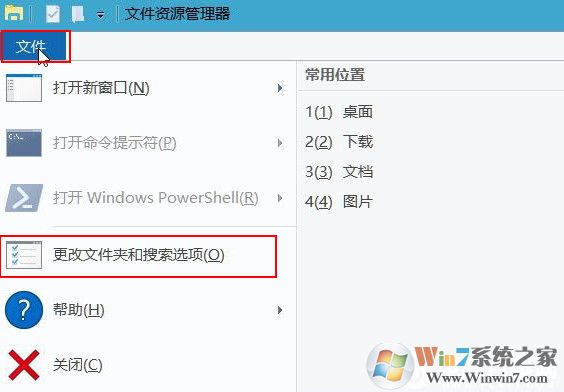
2、在打开的窗口中,找到隐私栏中的“清除”按钮并点击,如下图所示:
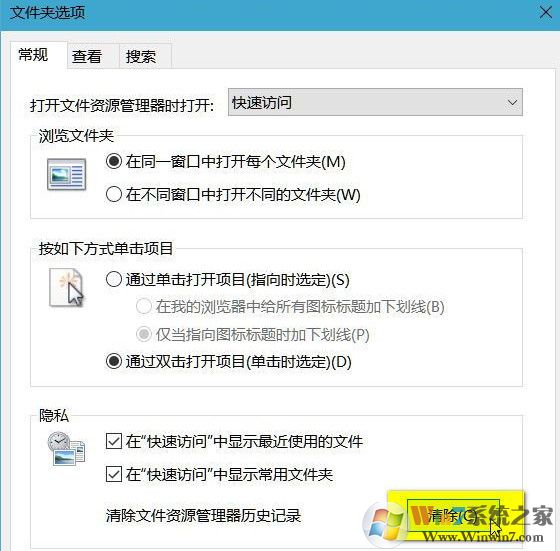
3、完成以上操作后,我们重启计算机然后打开文件夹就可以神器的方法打开文件夹不再卡顿了。
以上就是win10系统打开文件夹卡住的解决方法了,经过上诉方法操作我们就可以顺利的解决此问题了。
分享到:

